先上网下载一个名为“老猫淘winpe”的工具到硬盘,然后将u盘连接到电脑上,再按照以下步骤一步一步做一个可引导的u盘。
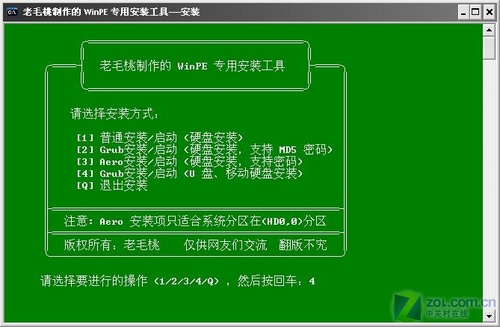
选择项目4,然后按enter键。
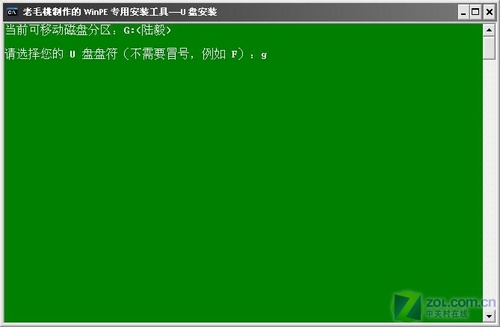
输入u盘的盘符,然后按Enter。
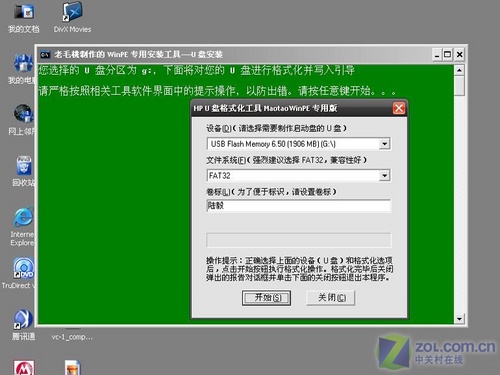
转到格式化步骤,按默认设置,然后单击“开始”
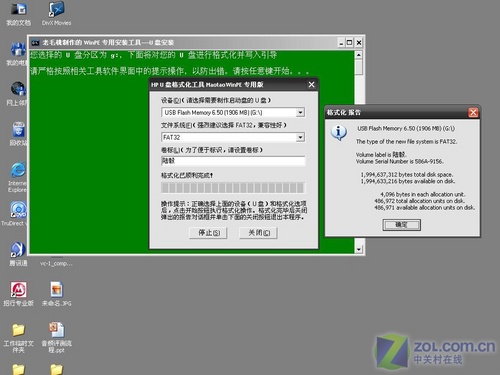
格式化成功
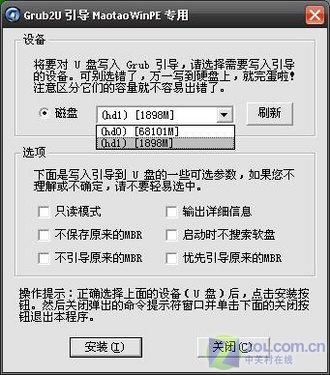
领导者
这里说明一下,“设备”里有两个选项,一个是电脑的硬盘,一个是要制作的u盘。确保选择正确的u盘,而不是错误的硬盘。你可以通过它的大小来判断哪个是u盘。笔者的u盘是2G,所以应该选择(hd1)[1898M]。不用担心下面的“选项”部分,只要默认不选任何参数。确认以上步骤后,点击“安装”进入下一步。

写完后,按任意键继续。

要设置启动USB闪存驱动器的密码
曹,本来我是不想设置密码启动u盘的,但是这一步不能跳过~ ~,只好设置了密码。设置完毕后,一定要牢记自己的密码,否则开机u盘将无法使用。
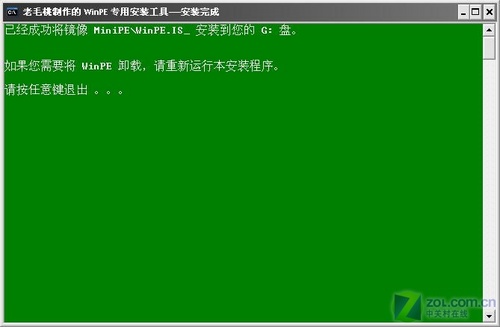
当你完成了以上步骤,恭喜你,一个具有启动功能的u盘已经来到了你的身边。你不用再难过了。没有它就无法从光驱启动,因为可以从u盘启动,然后安装操作系统!你知道怎么操作吗?现在,我们开始吧。
将电脑的第一个启动项目设置为USB设备启动。
以前用光驱安装系统,必须调整启动项才能启动光驱。现在需要用u盘安装系统,所以需要调整一下,用u盘启动系统。关于这一点,不同电脑的bios不同版本,设置方法不同,但都差不多。目的是让电脑的第一个引导项变成u盘引导。以下是一些不同bios调整方法的示例。
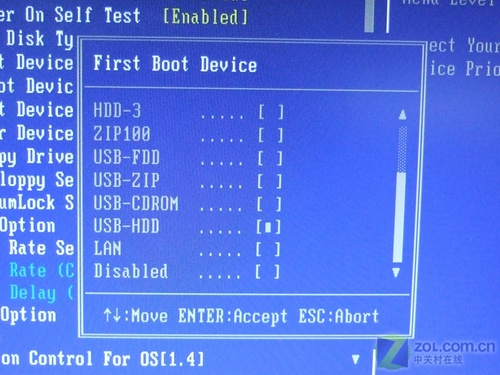
凤凰奖最常见的bios选项是USB硬盘。
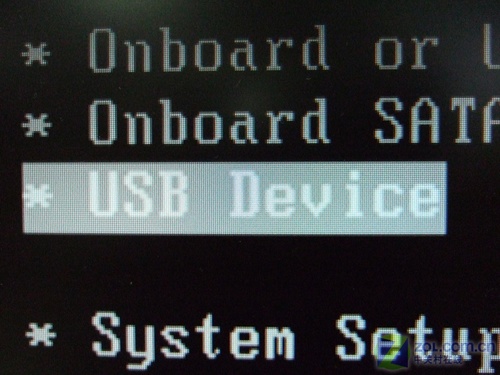
戴尔品牌机器的Bios调整选项
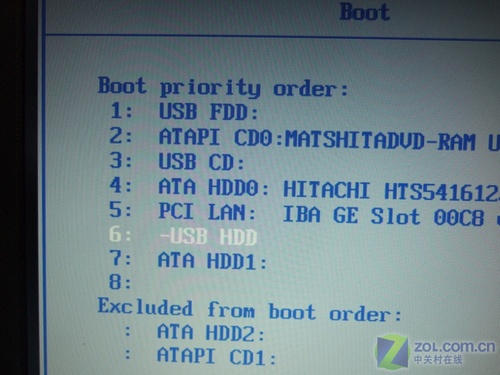
ThinkPad系列笔记本的BIOS
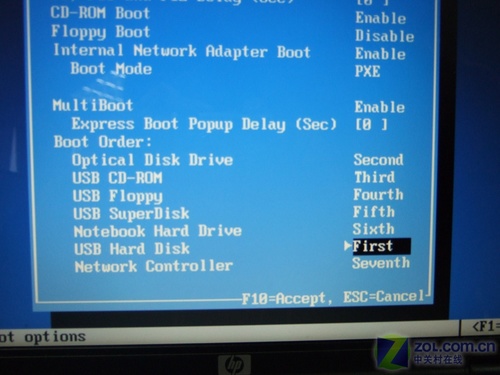
惠普商用系列笔记本电脑的BIOS
可以看出,以上bios选项都不尽相同,但调整后的选项都是为了一个目的:将电脑的启动项设置为从USB设备启动,从而达到从u盘启动电脑的效果。


